
【レビュー】Insta360 GO 2:小型アクションカメラの完成形
2021年に発売されたArashi Visionの超小型アクションカメラ「Insta360 GO 2」を紹介します。親指サイズの超小型・超高性能アクションカメラです。ワンプッシュで2560×1440 50fpsの高画質動画が撮影でき、重さはたったの27g。
前モデルの「Insta360 GO」に比べ、撮影時間や動画・写真の画質が格段に向上しています。
ランニングしながら撮影した動画や写真は、GoProやソニーのアクションカメラ並みのクオリティに仕上がっています。
当ブログは広告・アフィリエイトから収入を得ていますが、PR案件・商品提供はお断りしており、ランニングアイテムは全て自費で購入しています。

Insta360 GO 2
目次と内容
小型アクションカメラの完成形
Arashi Visionという中国の深圳に本社を置くハードウェアメーカーがあります。
ユニークな小型アクションカメラを企画・製造しており、2019年に発売された親指サイズの「Insta 360 GO」はアクションカメラの業界に革新をもたらしました。
「tomo」も発売直後に購入しましたが、重さ20gの親指サイズの超小型アクションカメラには驚きました。動画のクオリティも悪くありません。
そして2021年には改良された次世代モデル「Insta360 GO 2」が発売されます。主な特徴は以下のとおり。
- 超小型アクションカメラ「Insta360 GO」の第2世代
- ボタンひとつで撮影操作が可能
- 充電ケース・アプリから遠隔操作も可能
- 2560×1440 50fps動画撮影に対応
- 手ブレ補正機能「FlowState」に対応
- 本体の重さは27g
- 定価は税込36,300円
最大の特徴は、ボタンひとつで高画質動画・写真が撮影できること。
1回に撮影する動画の長さを決めておけば、ワンプッシュで電源オン→撮影開始→撮影終了→電源オフの操作が完結します。シャッターチャンスが来たら、何も考えずにピッとボタンを押すだけ。
専用アプリを使えば、例えばワンプッシュで2560×1440 50fpsを1分間撮影、ツープッシュで2560×2560の写真を撮影、といった細かいカスタマイズも可能です。

Insta360 GOとの違い
「Insta360 GO 2」の基本スペックは以下のとおり。前モデルの「Insta360 GO」と比較すると、ワンサイズ大きくなり、全面的にスペックアップしていることが分かります。
| Insta360 GO 2 | Insta360 GO | |
|---|---|---|
| 発売 | 2021年3月 | 2019年9月 |
| サイズ(mm) | 52.9 x 23.6 x 20.7 | 49.4 x 21.4 x 14.8 |
| 重さ | 27g | 19g |
| Bluetooth | BLE 5.0 | BLE 4.0 |
| 外部接続 | USB Type-C | microUSB/Lightning |
| ストレージ容量 | 32GB | 8GB |
動画撮影
「Insta360 GO 2」には、6つの動画モードがある。
- FlowState手ブレ補正動画(プロ動画モード)
- 標準手ブレ補正動画(動画モード)
- HDR動画
- タイムラプス
- タイムシフト(ハイパーラプス)
- スローモーション
以下は動画撮影のスペック。「Insta360 GO 2」では、標準動画の最大フレームレートが25fps→50fpsに向上し、1回に撮影できる動画の長さが60秒→15分に伸びました。
また、MP4形式で直接記録することでエクスポート時のファイル圧縮が不要になりました。
| Insta360 GO 2 | Insta360 GO | |
|---|---|---|
| 動画ファイル | mp4 | insv(撮影)→mp4(エクスポート) |
| 最長クリップ尺 | プロ動画モード:10分 動画モード:15分 FPVモード:30分 | 標準:60秒 FPVモード:5分 インターバル撮影:30秒 スローモーション:30秒 |
| 動画モードと最高解像度 |
プロ動画モード:2560×1440@50fps 動画モード:2560×1440@50fps HDR:2560×1440@25fps タイムラプス:2560×1440@30fps タイムシフト:2560×1440@30fps スローモーション:1920×1080@120fps | 標準:2720×2720@25fps(撮影時)→1080@25fps(エクスポート) インターバル撮影:2720×2720@25fps(撮影時)→1080@25fps(エクスポート) タイムラプス:3040×3040@30fps(撮影時)→1080@30fps(エクスポート) ハイパーラプス:2720×2720@30fps(撮影時)→1080@30fps(エクスポート) スローモーション:1600×900@100fps(撮影時)→1600×900@25fps(エクスポート) |
写真撮影
以下は写真撮影のスペック。動画と同じく、エクスポートによる圧縮・劣化が不要になったのが良いですね。
| Insta360 GO 2 | Insta360 GO | |
|---|---|---|
| 写真モード | 標準写真、インターバル写真、スターラプス、ナイトショット | 標準 |
| 写真の解像度 | 2560×1440、2560×2560、1440×2560、2938×1088(Film Panorama) | 3040×3040(撮影時)→2560×2560(エクスポート)、2560×1440(エクスポート)、1440×2560(エクスポート) |
駆動・充電時間
「Insta360 GO 2」はカメラ本体がフル充電の状態で最長30分間使用できます。
実際に使ってみた感じでは「ベーシック手ブレ補正動画」モードで20分程度が限界でしたが、それでも前モデルから大幅に改善しています。
| Insta360 GO 2 | Insta360 GO | |
|---|---|---|
| 駆動時間(本体) | 30分(ベーシック手ブレ補正動画) 20分(FlowState手ブレ補正動画) | 非公開 |
| 駆動時間(ケース装着時) | 150分(ベーシック手ブレ補正動画) 110分(FlowState手ブレ補正動画) | 60分 |
| 充電時間(本体) | 23分で80%、35分で100% | 30分 |
| 充電時間(ケース) | 47分で80%、65分で100% | 90分 |
充電ケース
「Insta360 GO 2」は付属の充電ケースも進化しています。遠隔操作の機能が追加されただけでなく、物理的な構造も見直されて握り棒や三脚としても機能します。
左が前モデルの「Insta360 GO 」、右が「Insta360 GO 2」です。

アクセサリ類が充実
それでは「Insta360 GO 2」を詳しく見ていきましょう。
同梱物
まずは同梱物から。付属品が充実しており、後から買い足す必要がありません。

- カメラ本体
- 充電ケース
- 簡易クリップ
- 磁気ストラップ
- ピポットスタンド
- 充電ケーブル(USB type-c)
- 取扱説明書
カメラ本体
カメラ本体は、前モデルからひと回りサイズアップしていますが、アクションカメラのカテゴリでは最小級であることに変わりありません。レンズの横の小さな穴はLEDのインジケーターです。

裏側には充電用の端子と磁石を配置。

カメラ本体の重さは実測値で27g。前モデルから8g重くなっていますが、誤差の範囲と言って良いでしょう。

充電ケース
付属する充電ケースは、カメラ本体の保護と充電に使用します。

外側にはUSB Type-C充電端子と標準1/4ボルト用の穴があります。

パカっと開けると、カメラ本体が収納できるスペースがあります。近づけると磁石でピタッと張り付きます。

ケースの内側にはボタンと小さな液晶ディスプレイがあり、カメラ本体の簡易的な遠隔操作も可能です。
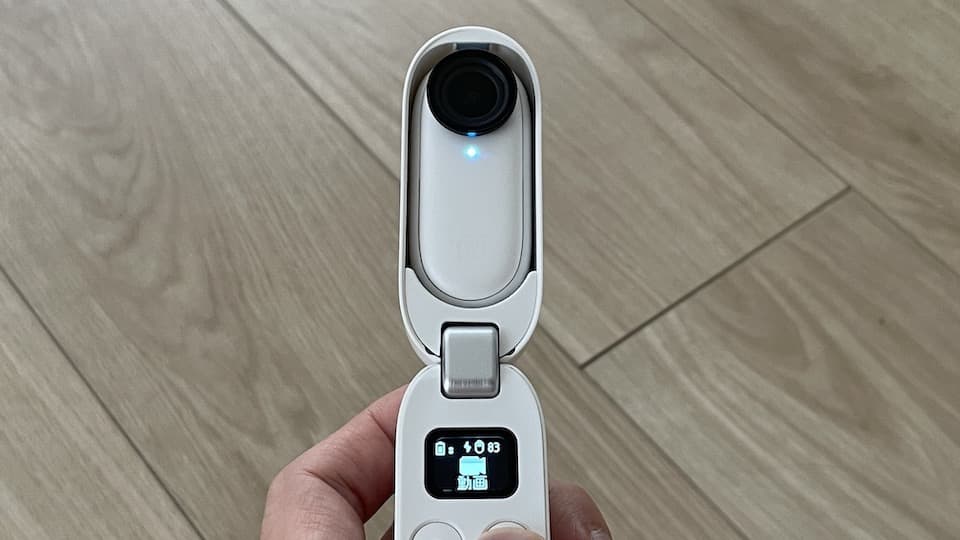
充電ケースは、三脚としても使えます。

充電ケース装着時の重さは実測値で91g。

ピポットスタンド
他にも、付属のピボットスタンドに装着して撮影する方法もあります。こちらなら自由に角度調整ができますし、ヘルメットなどにマウントすることも可能。


簡易クリップ
ランニングキャップなどに装着して撮影したい時は、簡易クリップを使うと便利。こちらもカメラ本体と磁石でピタッと張り付きます。
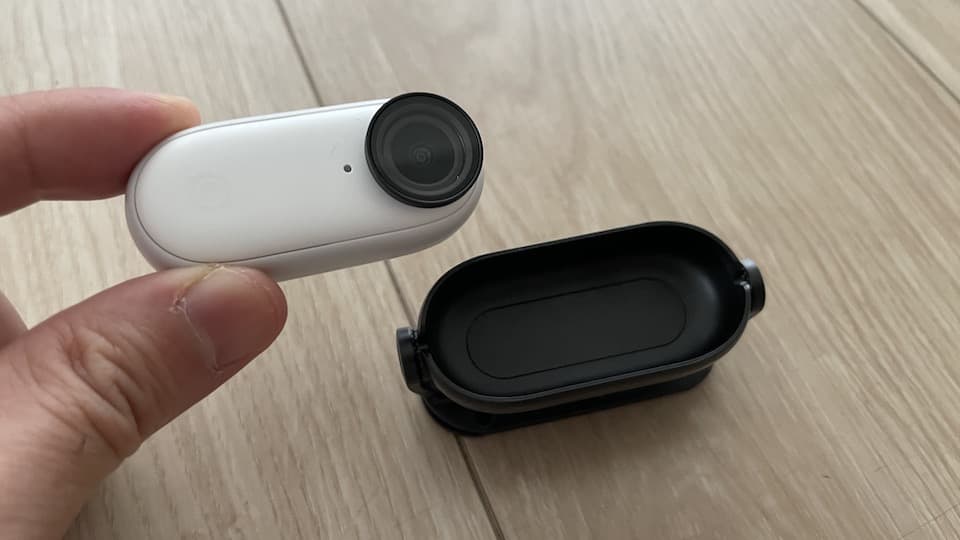
カメラのアングルが調整できます。

そのおかげで、キャップのつばにも装着できるようになりました。前モデルはアングルが固定だったため、キャップを後ろ向きにかぶる必要がありました。

簡易クリップ装着時の重さは実測値で42g。

磁気ストラップ
磁気ストラップはネックレスのように着用して、円盤にカメラ本体を装着します。磁気が強力なので、洋服を挟んで着用しても落とす心配はありません。
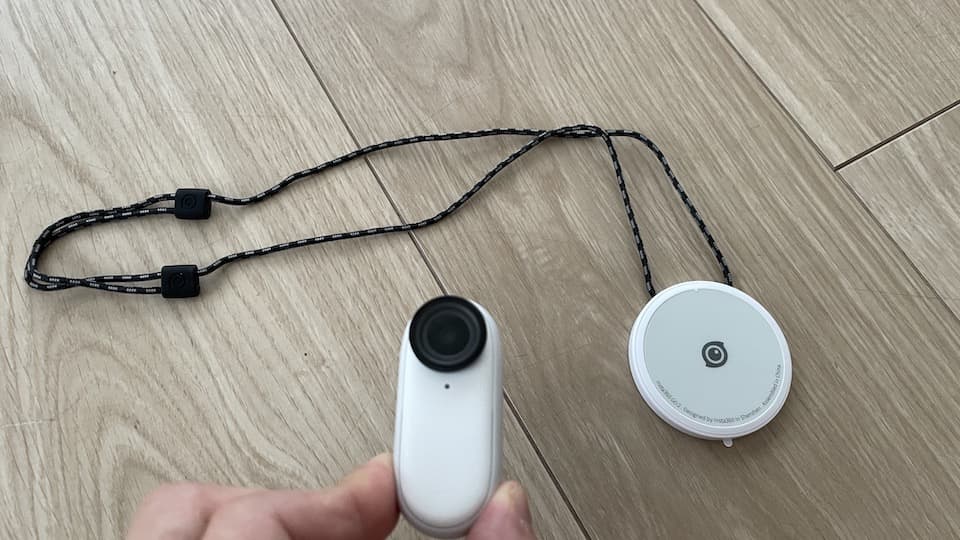

ボタンひとつで撮影できる
「Insta360 GO 2」は、カメラ本体と充電ケースを組み合わせて使います。ここでは、動画・写真撮影の基本的な流れを紹介しますね。
- カメラの初期設定
- 動画・写真の撮影
- ファイルの取り込み
1. カメラの初期設定
まずはカメラ本体を「Insta360」アプリに連携する必要があります。Bluetooth接続で連携が開始すると、アプリからカメラ本体の設定が可能となります。
設定では動画撮影の解像度や画角、アスペクト比を選択したり、カメラのボタン操作をカスタマイズしたりできます。
2. 動画・写真の撮影
次にカメラ本体で撮影します。カメラ本体には、ボタンがひとつしかありません。ボタンの押し方を変えて操作するので、慣れるまでには時間がかかります。
以下はデフォルトの操作方法ですが、これは専用アプリで自分好みにカスタマイズが可能。
| 電源オフの状態 | 電源オンの状態 | |
|---|---|---|
| 1回押す(ワンプッシュ) | 起動→標準動画撮影→電源オフ | プロ動画撮影→スタンバイ→2分後に電源オフ |
| 2回押す(ツープッシュ) | 起動→写真撮影→電源オフ | ハイパーラプス→スタンバイ→2分後に電源オフ |
| 1秒間押す | 電源オン | – |
| 2秒間押す | – | 電源オフ |
「tomo」覚えやすいように、電源オフの状態でしか使用せず、ボタン操作は以下のように設定しています。これならシンプルに、ワンプッシュで動画撮影、ツープッシュで写真撮影、と覚えれば良い。
- ワンプッシュ:起動→2560×1440 50fpsを1分間撮影→電源オフ
- ツープッシュ:起動→2560×2560の写真を撮影→電源オフ
なお、他にも充電ケースやアプリから遠隔操作で撮影することも可能です。
3. ファイルの取り込み
撮影した動画・写真ファルをスマートフォンに取り込むには、カメラ本体とアプリを連携する必要があります。
Bluetooth接続で連携が開始すると、カメラのアルバムにアクセスできます。取り込みたいファイルを選択し、画像サイズや圧縮の有無などを指定してスマートフォンにエクスポートします。
1分間の動画ファイルをエクスポートするのに20〜30秒かかりました。
撮影サンプル
動画
以下はベーシック手ブレ補正モード(動画モード)、2560×1440@50fpsで撮影。ちなみにペースは4:30/km前後。このクオリティなら、フル充電で1分間動画を20本程度撮影できます。
「Insta360 GO 2」で撮影。ベーシック手ブレ補正モード(動画モード)、2560×1440@50fps pic.twitter.com/SRyo0gX1lG
— ともらん✈︎マラソンブロガー (@tomorunblog) May 16, 2021
看板の文字もちゃんと読めますね。
「Insta360 GO 2」で撮影。ベーシック手ブレ補正モード(動画モード)、2560×1440@50fps、看板の文字もクッキリ! pic.twitter.com/ssJDT5qJjG
— ともらん✈︎マラソンブロガー (@tomorunblog) May 16, 2021
逆光でもきれいに撮影できました。
「Insta360 GO 2」で撮影。ベーシック手ブレ補正モード(動画モード)、2560×1440@50fps、逆光でも大丈夫! pic.twitter.com/vNnEx9QYjF
— ともらん✈︎マラソンブロガー (@tomorunblog) May 16, 2021
縦長でも撮影可能です。
「Insta360 GO 2」で撮影。ベーシック手ブレ補正モード(動画モード)、2560×1440@50fps、縦型 pic.twitter.com/bLrD8Uyhht
— ともらん✈︎マラソンブロガー (@tomorunblog) May 16, 2021
写真
以下は標準写真モード、2560×1440で撮影。参考までに圧縮前のファイルも載せておきます(ファイル1、ファイル2)。


使ってみた感想
ここからは、実際にランニング動画の撮影で「Insta360 GO 2」を使ってみた感想をまとめます。
ランニングの妨げにならない
まず、軽さという点において「Insta360 GO 2」は負担が少ないです。
以前は、GoProやソニーのアクションカメラをランニングキャップに装着していましたが、長時間使用しているとカメラの重さで首が痛くなりました。
操作の手軽さという点においても「Insta360 GO 2」は、他のアクションカメラとは一線を画します。カメラ本体から動画撮影に不要な機能を削ぎ落としたことで、機能も操作も「撮る」ことだけにフォーカスしています。

スマートフォンとの接続が早い
「Insta360 GO 2」は、スマートフォンとスムーズに連携できます。
カメラの設定変更や撮影した動画の確認は専用アプリを通して行う必要がありますが、アプリを起動してから10秒ほどで安定して連携します。
前モデル「Insta360 GO」は接続に失敗してイライラすることが多かったので、問題が解消されて安心しました。
手ぶれ補正が秀逸
ランニングしながら撮影すると、上下動が加わるため動画がどうしてもブレてしまいます。「Insta360 GO 2」の手ぶれ補正は「GoPro Hero 9」並みにヌルヌルした滑らかな動画が撮れます。
画質がきれい
今やアクションカメラでは高画質が当たり前ですが「Insta360 GO 2」は圧倒的な軽量性と高画質を両立しています。
前モデル「Insta360 GO」はエクスポート時に動画・写真を圧縮していたため、スマートフォンに取り込む際に劣化が生じていました。
「Insta360 GO 2」は動画をMP4形式で直接記録できるので劣化せずにスマホに動画を保存できます。
電池の持ちは未だに不満
公式サイトには、標準動画(ベーシック手ブレ補正動画)なら30分間使用できると書いてありますが、実際には1分間の動画なら20本までが限界でした。
前モデル「Insta360 GO」は10本程度が限界だったので、ずいぶん改善されたとは思います。
おまけ
購入する前に使ってみたい方は、家電・ガジェットのサブスク「レンティオ」をチェック
購入ガイド
本記事で紹介したアイテムは以下の通販サイトより購入できます。
